
ਨੂੰ Windows 10 ਵਿੱਚ ਇੰਟਰਨੈੱਟ ਐਕਸਪਲੋਰਰ ਸ਼ੁਰੂ ਕਰਨ 'ਤੇ ਇਹ ਦਸਤਾਵੇਜ਼ ਵਿੱਚ, ਟਾਸਕਬਾਰ' ਤੇ ਜ ਡੈਸਕਟਾਪ ਉੱਤੇ ਇਸ ਦੇ ਸ਼ਾਰਟਕੱਟ ਮਜ਼ਬੂਤ, ਦੇ ਨਾਲ ਨਾਲ, ਜੇਕਰ IE ਜ ਸ਼ੁਰੂ ਨਹੀ ਕਰਦਾ ਹੈ ਕੰਪਿਊਟਰ 'ਤੇ ਹੈ, ਨਾ ਕਿ ਕੀ ਕਰਨਾ ਹੈ (ਹੈ, Windows ਭਾਗ 10 ਵਿੱਚ ਭਾਵ 11 ਨੂੰ ਯੋਗ ਕਰਨ ਲਈ ਜ, ਜੇ ਇਹ ਢੰਗ ਕੰਮ ਨਾ ਕਰਦਾ, ਨੂੰ Windows 10 ਨੂੰ ਦਸਤੀ) ਵਿਚ ਇੰਟਰਨੈੱਟ ਐਕਸਪਲੋਰਰ ਇੰਸਟਾਲ ਕਰੋ. ਇਹ ਵੀ ਵੇਖੋ: Windows ਲਈ ਵਧੀਆ ਬਰਾਊਜ਼ਰ.
ਨੂੰ Windows 10 ਵਿੱਚ ਇੰਟਰਨੈੱਟ ਐਕਸਪਲੋਰਰ 11 ਸ਼ੁਰੂ ਹੋ ਰਿਹਾ ਹੈ
ਇੰਟਰਨੈੱਟ ਐਕਸਪਲੋਰਰ ਨੂੰ Windows 10 ਦੇ ਮੁੱਖ ਭਾਗ ਹੈ, ਜੋ ਕਿ 'ਤੇ OS ਆਪਣੇ ਆਪ ਨੂੰ ਦੇ ਕਾਰਵਾਈ' ਤੇ (ਇਸ ਨੂੰ Windows 98 ਦੇ ਵਰਜਨ ਦੇ ਬਾਅਦ ਕੀ ਹੋਇਆ ਸੀ) ਨਿਰਭਰ ਕਰਦਾ ਹੈ ਦੇ ਇੱਕ ਹੈ ਅਤੇ ਇਸ ਨੂੰ ਪੂਰੀ ਨੂੰ ਹਟਾਇਆ ਨਹੀ ਜਾ ਸਕਦਾ ਹੈ (ਪਰ ਤੁਹਾਨੂੰ ਅਯੋਗ ਕਰ ਸਕਦੇ ਹੋ, ਨੂੰ ਇੰਟਰਨੈੱਟ ਐਕਸਪਲੋਰਰ ਨੂੰ ਹਟਾਉਣ ਲਈ ਨੂੰ ਵੇਖੋ ). ਇਸ ਅਨੁਸਾਰ, ਜੇ ਤੁਹਾਨੂੰ ਇੱਕ IE ਬਰਾਊਜ਼ਰ ਦੀ ਲੋੜ ਹੈ, ਜਿੱਥੇ ਕਿ ਤੁਹਾਨੂੰ ਇਸ ਨੂੰ ਤੁਹਾਨੂੰ ਹੇਠ ਨੂੰ ਸਧਾਰਨ ਕਾਰਵਾਈ ਦੀ ਪੂਰੀ ਇੱਕ ਕਰਨ ਦੀ ਲੋੜ ਹੈ ਸ਼ੁਰੂ ਕਰਨ ਲਈ ਡਾਊਨਲੋਡ ਕਰਨ ਲਈ, ਸਭ ਅਕਸਰ ਖੋਜ ਨਹੀ ਹੋਣਾ ਚਾਹੀਦਾ ਹੈ.
- ਟਾਸਕਬਾਰ ਲਈ ਖੋਜ ਵਿੱਚ, ਇੰਟਰਨੈੱਟ ', ਨਤੀਜੇ ਵਿੱਚ ਤੁਹਾਨੂੰ ਇੰਟਰਨੈੱਟ ਐਕਸਪਲੋਰਰ ਇਕਾਈ ਨੂੰ ਦੇਖਣ ਨੂੰ ਮਿਲੇਗਾ, ਬਰਾਊਜ਼ਰ ਨੂੰ ਸ਼ੁਰੂ ਕਰਨ ਲਈ ਇਸ' ਤੇ ਕਲਿੱਕ ਕਰੋ ਲਿਖਣਾ ਸ਼ੁਰੂ ਕਰੋ.
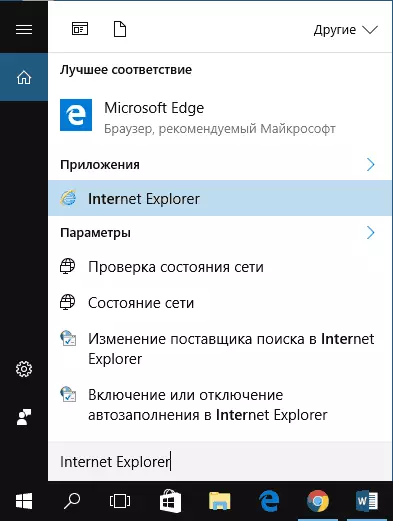
- ਪ੍ਰੋਗਰਾਮ ਦੀ ਸੂਚੀ 'ਚ ਸਟਾਰਟ ਮੇਨੂ ਤੇ, "ਮਿਆਰੀ Windows" ਫੋਲਡਰ ਨੂੰ ਜਾਣ, ਤੁਹਾਨੂੰ ਇੰਟਰਨੈੱਟ ਐਕਸਪਲੋਰਰ ਨੂੰ ਚਲਾਉਣ ਲਈ ਇੱਕ ਸ਼ਾਰਟਕੱਟ ਦੇਖਣ ਨੂੰ ਮਿਲੇਗਾ
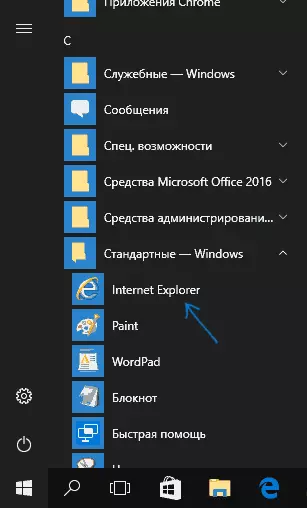
- ਫੋਲਡਰ C ਜਾਓ: \ ਪ੍ਰੋਗਰਾਮ ਫਾਇਲ \ ਇੰਟਰਨੈੱਟ ਐਕਸਪਲੋਰਰ \ ਹੈ ਅਤੇ ਇਸ ਫੋਲਡਰ iexplore.exe ਫਾਇਲ ਚਲਾਉਣ.
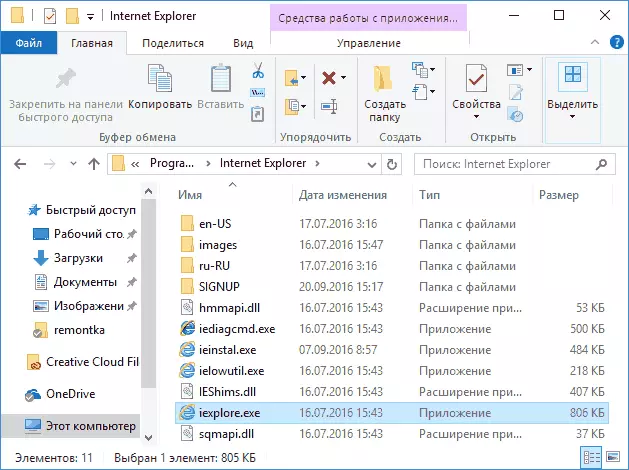
- ਪ੍ਰੈਸ Win R ਸਵਿੱਚ (Win - ਨੂੰ Windows ਚਿੰਨ੍ਹ ਦੇ ਨਾਲ ਕੁੰਜੀ), iexplore ਦਿਓ ਅਤੇ Enter ਦਬਾਓ ਜ ਠੀਕ ਹੈ.
ਮੈਨੂੰ ਲੱਗਦਾ ਹੈ, ਇੰਟਰਨੈੱਟ ਐਕਸਪਲੋਰਰ ਨੂੰ ਚਲਾਉਣ ਲਈ ਕਾਫ਼ੀ ਹੈ ਅਤੇ ਸਭ ਮਾਮਲੇ ਉਹ ਕੰਮ ਵਿਚ ਸਥਿਤੀ ਜਦ IExplore.exe ਪ੍ਰੋਗਰਾਮ ਫਾਇਲ \ ਇੰਟਰਨੈੱਟ ਐਕਸਪਲੋਰਰ ਫੋਲਡਰ ਵਿੱਚ ਗੁੰਮ ਹੈ (ਇਸ ਕੇਸ ਦੇ ਪਿਛਲੇ ਹਿੱਸੇ ਵਿੱਚ ਵਿਚਾਰ ਕੀਤਾ ਜਾਵੇਗਾ ਦੇ ਅਪਵਾਦ ਦੇ ਨਾਲ, ਹੋ ਜਾਵੇਗਾ 4 ਤਰੀਕੇ ਦਸਤਾਵੇਜ਼ ਨੂੰ).
ਕਰਨਾ ਟਾਸਕਬਾਰ ਜ ਡੈਸਕਟਾਪ ਉੱਤੇ ਇੰਟਰਨੈੱਟ ਐਕਸਪਲੋਰਰ ਰੱਖਣ ਲਈ
ਜੇ ਇਹ ਤੁਹਾਨੂੰ ਹੱਥ 'ਤੇ ਇੱਕ ਇੰਟਰਨੈੱਟ ਐਕਸਪਲੋਰਰ ਸ਼ਾਰਟਕੱਟ ਕਰਨ ਲਈ ਹੋਰ ਸਹੂਲਤ ਹੈ, ਤੁਹਾਨੂੰ ਆਸਾਨੀ ਨਾਲ ਇਸ ਨੂੰ Windows 10 ਟਾਸਕਬਾਰ' ਤੇ ਜ ਡੈਸਕਟਾਪ ਉੱਤੇ ਪਾ ਸਕਦਾ ਹੈ.
ਸਧਾਰਨ (ਮੇਰੇ ਵਿਚਾਰ ਵਿਚ) ਤਰੀਕੇ ਇਸ ਨੂੰ ਕੀ ਕਰਨ:
- ਕ੍ਰਮ ਨੂੰ ਟਾਸਕਬਾਰ 'ਤੇ ਸ਼ਾਰਟਕੱਟ ਸੁਰੱਖਿਅਤ ਕਰਨ ਲਈ, Windows ਨੂੰ 10 ਲਈ ਖੋਜ ਵਿਚ (ਬਟਨ ਉਥੇ, ਟਾਸਕਬਾਰ' ਤੇ) ਇੰਟਰਨੈੱਟ ਐਕਸਪਲੋਰਰ ਟਾਈਪਿੰਗ ਜਦ ਬਰਾਊਜ਼ਰ ਨੂੰ ਖੋਜ ਦੇ ਨਤੀਜੇ ਵਿੱਚ ਵੇਖਾਇਆ ਗਿਆ ਹੈ, ਚਾਲੂ, ਸੱਜੇ-ਕਲਿੱਕ ਕਰੋ ਅਤੇ 'ਤੇ ਚੋਣ ਕਰੋ "ਠੀਕ ਇਸ' ਤੇ ਕਲਿੱਕ ਕਰੋ ਟਾਸਕਬਾਰ ". ਉਸੇ ਮੇਨੂ ਵਿੱਚ, ਤੁਹਾਨੂੰ ਅਰਜ਼ੀ ਦੀ ਅਤੇ ਇਹ ਹੈ ਜੋ ਹੈ, ਇੱਕ ਸ਼ੁਰੂਆਤ ਮੇਨੂ ਦੇ ਰੂਪ ਵਿਚ "ਸ਼ੁਰੂਆਤੀ ਸਕਰੀਨ 'ਤੇ ਨੂੰ ਠੀਕ ਕਰ ਸਕਦਾ ਹੈ.
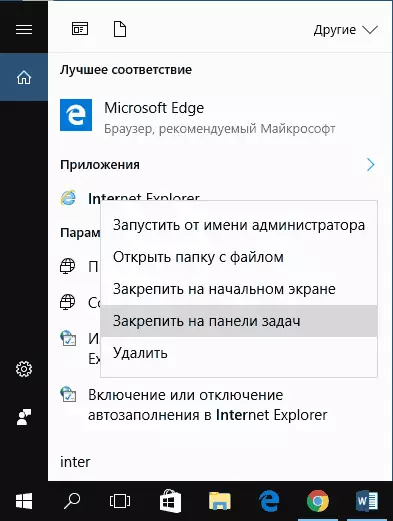
- ਪਹਿਲੇ ਕੇਸ ਵਿੱਚ ਦੇ ਰੂਪ ਵਿੱਚ ਬਸ, ਖੋਜ ਵਿੱਚ IE ਲੱਭਣ ਲਈ, ਇਸ 'ਤੇ ਮਾਊਸ ਦਾ ਸੱਜਾ ਬਟਨ ਨੂੰ ਕਲਿੱਕ ਕਰੋ ਅਤੇ ਮੇਨੂ ਇਕਾਈ "ਫੋਲਡਰ ਖੋਲ੍ਹੋ" ਦੀ ਚੋਣ ਕਰੋ: ਕ੍ਰਮ ਨੂੰ ਡੈਸਕਟਾਪ' ਤੇ ਇੰਟਰਨੈੱਟ ਐਕਸਪਲੋਰਰ ਲੇਬਲ ਨੂੰ ਬਣਾਉਣ ਲਈ, ਤੁਹਾਨੂੰ ਹੇਠ ਕਰ ਸਕਦਾ ਹੈ. ਇੱਕ ਮੁਕੰਮਲ ਸ਼ਾਰਟਕੱਟ ਵਾਲਾ ਫੋਲਡਰ ਖੁੱਲ ਜਾਵੇਗਾ, ਸਿਰਫ਼ ਆਪਣੇ ਡੈਸਕਟਾਪ ਤੇ ਨਕਲ ਕਰੋ.
ਇਹ ਸਾਰੇ ਤਰੀਕੇ ਨਹੀਂ ਹਨ: ਉਦਾਹਰਣ ਦੇ ਲਈ, ਤੁਸੀਂ ਸਿਰਫ਼ ਤਤਕਰਾ ਉੱਤੇ ਕਲਿਕ ਕਰ ਸਕਦੇ ਹੋ, ਪ੍ਰਸੰਗ ਮੀਨੂੰ ਵਿੱਚ "ਬਣਾਓ" ਬਣਾਓ "ਬਣਾਓ" ਬਣਾਓ "ਅਤੇ ਇਕਾਈ ਦੇ ਤੌਰ ਤੇ iexplore.exe ਫਾਈਲ ਦਾ ਮਾਰਗ ਨਿਰਧਾਰਤ ਕਰੋ. ਪਰ, ਮੈਨੂੰ ਉਮੀਦ ਹੈ, ਸਮੱਸਿਆ ਨੂੰ ਹੱਲ ਕਰਨ ਲਈ, ਦਿੱਤਾ ਹੈ ਢੰਗ ਕਾਫ਼ੀ ਹਨ.
ਵਿੰਡੋਜ਼ 10 ਵਿੱਚ ਇੰਟਰਨੈਟ ਐਕਸਪਲੋਰਰ ਨੂੰ ਕਿਵੇਂ ਸਥਾਪਤ ਕਰਨਾ ਹੈ ਅਤੇ ਕੀ ਕਰਨਾ ਹੈ ਜੇ ਇਹ ined ੰਗਾਂ ਵਿੱਚ ਅਰੰਭ ਨਹੀਂ ਹੁੰਦਾ
ਕਈ ਵਾਰ ਇਹ ਹੋ ਸਕਦਾ ਹੈ ਕਿ ਇੰਟਰਨੈੱਟ ਐਕਸਪਲੋਰਰ 11 ਵਿੰਡੋਜ਼ 10 ਵਿੱਚ ਨਹੀਂ ਹੈ ਅਤੇ ਉਪਰੋਕਤ ਦੱਸਿਆ ਗਿਆ ਹੈ ਕਿ ਲਾਂਚ ਕੀਤੇ methods ੰਗ ਕੰਮ ਨਹੀਂ ਕਰਦੇ. ਅਕਸਰ, ਇਹ ਸੁਝਾਅ ਦਿੰਦਾ ਹੈ ਕਿ ਲੋੜੀਂਦਾ ਹਿੱਸਾ ਸਿਸਟਮ ਵਿੱਚ ਅਸਮਰਥਿਤ ਹੈ. ਇਸ ਨੂੰ ਸਮਰੱਥ ਕਰਨ ਲਈ, ਆਮ ਤੌਰ 'ਤੇ ਹੇਠ ਦਿੱਤੇ ਕਦਮਾਂ ਨੂੰ ਪੂਰਾ ਕਰਨ ਲਈ ਕਾਫ਼ੀ ਹੁੰਦੇ ਹਨ:
- ਕੰਟਰੋਲ ਪੈਨਲ ਤੇ ਜਾਓ (ਉਦਾਹਰਣ ਵਜੋਂ, "ਸਟਾਰਟ" ਬਟਨ ਦੁਆਰਾ ਸੱਜਾ ਬਟਨ ਦਬਾਉਣ ਵਾਲੇ ਮੀਨੂ ਦੁਆਰਾ "ਪ੍ਰੋਗਰਾਮ ਅਤੇ ਕੰਪੋਨੈਂਟਸ" ਖੋਲ੍ਹੋ.
- ਖੱਬੇ ਪਾਸੇ, "ਵਿੰਡੋਜ਼ ਦੇ ਹਿੱਸੇ ਨੂੰ ਸਮਰੱਥ ਜਾਂ ਅਯੋਗ" ਚੁਣੋ (ਪ੍ਰਬੰਧਕ ਅਧਿਕਾਰਾਂ ਦੀ ਲੋੜ ਹੈ).
- ਵਿੰਡੋ ਵਿੱਚ ਜੋ ਖੰਡ ਖੋਲ੍ਹਦਾ ਹੈ, ਇੰਟਰਨੈਟ ਐਕਸਪਲੋਰਰ 11 ਲੱਭੋ ਅਤੇ ਇਸ ਨੂੰ ਚਾਲੂ ਕਰੋ ਜੇ ਇਹ ਅਸਮਰਥਿਤ ਹੈ (ਫਿਰ ਸੰਭਵ ਕਾਰਵਾਈ ਵਿਕਲਪ ਦਾ ਵਰਣਨ ਕਰੋ).
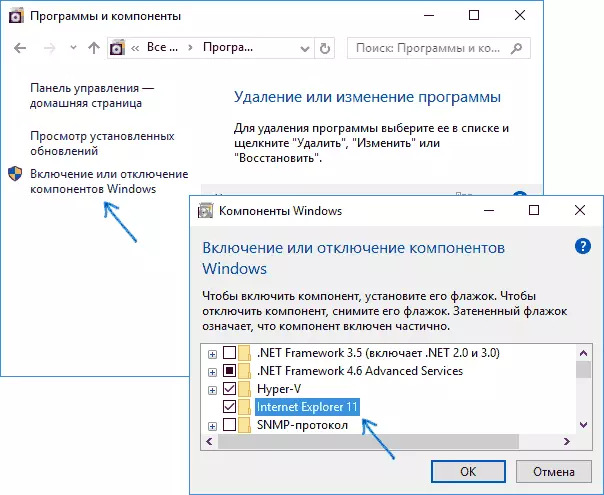
- ਕਲਿਕ ਕਰੋ ਠੀਕ ਹੈ, ਇੰਸਟਾਲੇਸ਼ਨ ਦੀ ਉਡੀਕ ਕਰੋ ਅਤੇ ਕੰਪਿ rest ਟਰ ਨੂੰ ਮੁੜ ਚਾਲੂ ਕਰੋ.
ਇਨ੍ਹਾਂ ਕਾਰਵਾਈਆਂ ਤੋਂ ਬਾਅਦ, ਇੰਟਰਨੈੱਟ ਐਕਸਪਲੋਰਰ ਨੂੰ ਵਿੰਡੋਜ਼ 10 ਵਿੱਚ ਸਥਾਪਤ ਹੋਣਾ ਚਾਹੀਦਾ ਹੈ ਅਤੇ ਰਵਾਇਤੀ ਤਰੀਕਿਆਂ ਨਾਲ ਚਲਦਾ ਹੈ.
ਜੇ I I ਤੋਂ ਪਹਿਲਾਂ ਹੀ ਭਾਗਾਂ ਵਿੱਚ ਸਮਰੱਥ ਬਣਾਇਆ ਜਾ ਚੁੱਕਾ ਹੈ, ਤਾਂ ਇਸ ਨੂੰ ਅਯੋਗ, ਮੁੜ ਚਾਲੂ ਕਰਨ ਦੀ ਕੋਸ਼ਿਸ਼ ਕਰੋ, ਅਤੇ ਫਿਰ ਮੁੜ ਚਾਲੂ ਕਰੋ: ਇਹ ਬਰਾ browser ਜ਼ਰ ਦੀ ਸ਼ੁਰੂਆਤ ਨਾਲ ਸਮੱਸਿਆ ਨਾਲ ਠੀਕ ਹੋ ਸਕਦਾ ਹੈ.
ਕੀ ਕਰੀਏ ਜੇ ਇੰਟਰਨੈੱਟ ਐਕਸਪਲੋਰਰ "ਯੋਗ ਅਤੇ ਬੂਟਾਂ ਦੇ ਭਾਗਾਂ ਨੂੰ ਯੋਗ ਅਤੇ ਅਯੋਗ" ਵਿੱਚ ਸਥਾਪਤ ਨਹੀਂ ਹੈ
ਕਈ ਵਾਰ ਅਸਫਲਤਾਵਾਂ ਜਿਹੜੀਆਂ ਨੂੰ ਵਿੰਡੋਜ਼ 10 ਭਾਗ ਸਥਾਪਤ ਕਰਕੇ ਇੰਟਰਨੈਟ ਐਕਸਪਲੋਰਰ ਸਥਾਪਤ ਕਰਨ ਦੀ ਆਗਿਆ ਨਹੀਂ ਹੈ. ਇਸ ਸਥਿਤੀ ਵਿੱਚ, ਤੁਸੀਂ ਸਮੱਸਿਆ ਨੂੰ ਹੱਲ ਕਰਨ ਲਈ ਇਸ ਵਿਕਲਪ ਦੀ ਕੋਸ਼ਿਸ਼ ਕਰ ਸਕਦੇ ਹੋ.
- ਪ੍ਰਬੰਧਕ ਦੀ ਤਰਫੋਂ ਕਮਾਂਡ ਲਾਈਨ ਚਲਾਓ (ਇਸ ਲਈ ਤੁਸੀਂ ਵਿਨ + ਐਕਸ ਕੁੰਜੀਆਂ ਨੂੰ ਇਸਤੇਮਾਲ ਕਰ ਸਕਦੇ ਹੋ)
- Insm / online ਨਲਾਈਨ / ਯੋਗ-ਵਿਸ਼ੇਸ਼ਤਾ / ਫੀਚਰ ਨਾਮ ਦਰਜ ਕਰੋ: ਇੰਟਰਨੈੱਟ-ਐਕਸਪਲੋਰਰ-ਵਿਕਲਪਿਕ-AMD64 / ਜੇ ਤੁਹਾਡੇ ਕੋਲ 32-ਬਿੱਟ ਸਿਸਟਮ ਹੈ, ਤਾਂ AMD64 ਕਮਾਂਡ ਨੂੰ x86 ਬਦਲੋ)
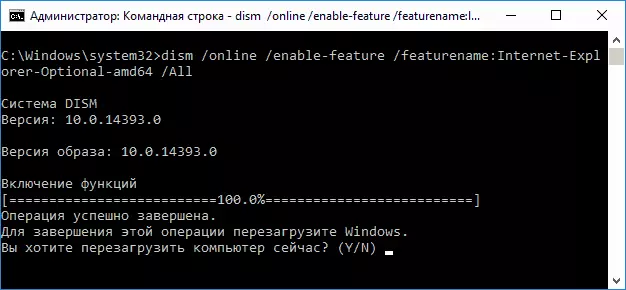
ਜੇ ਸਭ ਕੁਝ ਸਫਲਤਾਪੂਰਵਕ ਜਾਂਦਾ ਹੈ, ਤਾਂ ਕੰਪਿ rub ਟਰ ਨੂੰ ਮੁੜ ਚਾਲੂ ਕਰਨ ਲਈ ਸਹਿਮਤ ਹੋਵੋ, ਜਿਸ ਤੋਂ ਬਾਅਦ ਤੁਸੀਂ ਇੰਟਰਨੈੱਟ ਐਕਸਪਲੋਰਰ ਦੀ ਵਰਤੋਂ ਕਰ ਸਕਦੇ ਹੋ ਅਤੇ ਵਰਤੋਂ ਕਰ ਸਕਦੇ ਹੋ. ਜੇ ਟੀਮ ਦੀ ਰਿਪੋਰਟ ਕੀਤੀ ਗਈ ਸੀ ਕਿ ਨਿਰਧਾਰਤ ਭਾਗ ਨਹੀਂ ਮਿਲਿਆ ਜਾਂ ਕੁਝ ਕਾਰਨਾਂ ਕਰਕੇ ਸਥਾਪਤ ਨਹੀਂ ਕੀਤਾ ਜਾ ਸਕਿਆ, ਹੇਠ ਦਿੱਤੇ ਅਨੁਸਾਰ ਦਾਖਲ ਹੋ ਸਕਦਾ ਹੈ:
- ਵਿੰਡੋਜ਼ 10 ਦਾ ਅਸਲ ISO ਈਮੇਜ਼ ਨੂੰ ਉਸੇ ਹੀ ਬਿੱਟ ਵਿੱਚ ਡਾ Download ਨਲੋਡ ਕਰੋ ਜਿਵੇਂ ਕਿ ਤੁਹਾਡੇ ਸਿਸਟਮ (ਜਾਂ USB ਫਲੈਸ਼ ਡਰਾਈਵ ਨਾਲ ਜੁੜੋ, ਵਿੰਡੋਜ਼ 10 ਤੋਂ ਡਿਸਕ ਪਾਓ ਜੇ ਤੁਹਾਡੇ ਕੋਲ ਅਜਿਹਾ ਹੋਵੇ).
- ਸਿਸਟਮ ਵਿੱਚ ISO ਪ੍ਰਤੀਬਿੰਬ ਨੂੰ ਮਾ mount ਂਟ ਕਰੋ (ਜਾਂ USB ਫਲੈਸ਼ ਡਰਾਈਵ ਨਾਲ ਜੁੜੋ, ਡਿਸਕ ਪਾਓ).
- ਪ੍ਰਬੰਧਕ ਨੂੰ ਦੇ ਪੱਧਰ 'ਤੇ ਹੁਕਮ ਲਾਈਨ ਨੂੰ ਚਲਾਉਣ ਅਤੇ ਹੇਠ ਦਿੱਤੇ ਹੁਕਮ ਨੂੰ ਵਰਤਣ ਦੀ.
- DISM / MOUNT-ਚਿੱਤਰ ਨੂੰ /ImageFile.wim / ਸੂਚਕ ਹੈ: 1 / Mountdir: C: \ Win10Image (ਇਸ ਹੁਕਮ ਨੂੰ ਈ ਵਿੱਚ - ਨੂੰ Windows 10 ਦੀ ਵੰਡ ਨਾਲ ਡਿਸਕ ਦੇ ਪੱਤਰ).
- DISM / ਚਿੱਤਰ ਨੂੰ: C: \ Win10Image / ਯੋਗ ਕਰੋ-ਵਿਸ਼ੇਸ਼ਤਾ / FeatureName: ਇੰਟਰਨੈੱਟ ਐਕਸਪਲੋਰਰ--ਅਖ਼ਤਿਆਰੀ-AMD64 / ਸਾਰੇ (ਜ x86 ਦੀ ਬਜਾਏ AMD64 32-ਬਿੱਟ ਸਿਸਟਮ ਲਈ). ਚੱਲਣ ਦੇ ਬਾਅਦ, ਤੁਰੰਤ ਨੂੰ ਮੁੜ ਚਾਲੂ ਕਰਨ ਲਈ ਇਨਕਾਰ.
- DISM / ਅਣ-ਚਿੱਤਰ / MOUNTDIR: C: \ Win10Image
- ਕੰਪਿ rest ਟਰ ਨੂੰ ਮੁੜ ਚਾਲੂ ਕਰੋ.
ਇਹ ਕਾਰਵਾਈ ਇੰਟਰਨੈੱਟ ਐਕਸਪਲੋਰਰ ਕਰਨ ਲਈ ਮਦਦ ਨਾ ਕਰਦੇ, ਜੇ, ਮੈਨੂੰ Windows 10 ਸਿਸਟਮ ਨੂੰ ਫਾਇਲ ਦੀ ਇਕਸਾਰਤਾ ਦੀ ਚੈਕਿੰਗ ਕਰਨ ਦੀ ਸਿਫਾਰਸ਼ ਕਰਨਗੇ. ਅਤੇ ਜੇ ਤੁਹਾਨੂੰ ਕੁਝ ਨੂੰ ਠੀਕ ਨਾ ਕਰ ਸਕਦਾ ਹੈ, ਫਿਰ ਵਿਸ਼ੇ ਨੂੰ Windows 10 ਨੂੰ ਮੁੜ 'ਤੇ ਸਮੱਗਰੀ ਦੇ ਨਾਲ ਲੇਖ ਨੂੰ ਵੇਖਣ ਮਤਲਬ ਹੋ ਸਕਦਾ ਹੈ ਸਿਸਟਮ ਸੈੱਟ ਕਰਨ ਲਈ.
ਹੋਰ ਜਾਣਕਾਰੀ ਲਈ: Windows ਦੇ ਹੋਰ ਵਰਜਨ ਲਈ ਇੰਟਰਨੈੱਟ ਐਕਸਪਲੋਰਰ ਇੰਸਟਾਲਰ ਨੂੰ ਡਾਊਨਲੋਡ ਕਰਨ ਲਈ ਹੈ, ਇਸ ਨੂੰ ਸੁਵਿਧਾਜਨਕ ਇਕ ਵਿਸ਼ੇਸ਼ ਅਧਿਕਾਰੀ ਸਫ਼ਾ https://support.microsoft.com/ru-ru/help/17621/internet-explorer-downloads ਵਰਤਣ ਲਈ ਹੈ
